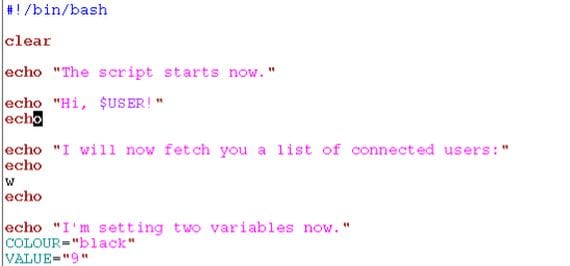
U sljedeća praktična vježba, usmjeren na korisnike koji su noviji u Linux operacijskom sustavu, pokazat ću vam kako se izvodi jednostavna skripta to će nam pomoći da ažuriramo spremišta, ažuriramo sav softver ili čak instalirajte naše omiljene programe samo jednim klikom i automatski.
Koristeći ovo rukopis, koju ćemo sami provesti, izbjeći će ukucavanje naredbi u terminal za instaliranje različitih aplikacija, programa ili naredbi koje obično redovito koristimo.
Uslužni programi prilagođenih skripti
Jedna od glavnih uslužnih programa za koju se ja pobrinem rukopis što ćemo učiniti sljedeće, jednom ćemo obaviti čistu instalaciju Ubuntu, sa samo pokrenite skriptu možemo ažurirati i instalirati sve svoje omiljene programe bez potrebe za bilo kakvim unosom u terminal.
Možemo i rukopis Uz bilo koju naredbu koju često koristimo kako bismo izbjegli otvaranje terminala i njegovo ručno izvršavanje, sve prepuštam vašoj mašti.
Kako stvoriti jednostavnu skriptu
Da biste stvorili jednostavna skripta Da bismo izvršili naredbu poput ažuriranja spremišta ili instaliranja naših omiljenih programa, morat ćemo stvoriti novi tekstualni dokument s geditom i unijeti sljedeće retke koje ću opisati
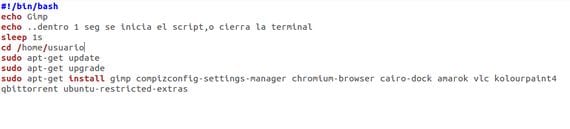
#! / bin / bash
odjek širit
izbaciti ..u roku od 1 sekunde skripta pokreće ili zatvara terminal
san 1s
cd / home / user
sudo apt-get ažuriranje
sudo apt-get upgrade
sudo apt-get instalirati gimp compizconfig-settings-manager chromium-browser cairo-dock amarok vlc kolourpaint4 qbittorrent ubuntu-limited-extras
Prvi redak svega je onaj koji moramo poštivati, jer on daje nalog koji je izvršna tekstualna datoteka u udariti i ne bismo ga trebali mijenjati.
Ostali dijelovi koje sam označio crvenom bojom su oni koje možemo modificirati po volji znajući sljedeće:
odjek Dat ćemo mu ime koje želimo, neobvezno za svako i koje ukratko opisuje rukopis.
izbaciti . ovdje vam možemo reći koliko dugo rukopis izvršava se nakon što je terminal otvoren, kako bi nam dao vremena da zatvorimo terminal ako ga ne želimo instalirati.
san vrijeme čekanja da se skripta pokrene u terminalu
cd i putanju na koju želimo instalirati programe prema zadanim postavkama, preporučuje se da je ostavite takvom kakva jest, jer će ih na taj način instalirati u našu korisničku mapu prema zadanim postavkama unutar naše Home.
ovo osnovna skripta ažurirali bismo popis spremišta, ažurirali bismo sav instalirani softver, a zatim bi instalirali sve programe uključene nakon naredbe sudo apt-get instaliraj, uvijek ostavljajući razmak između svakog programa.
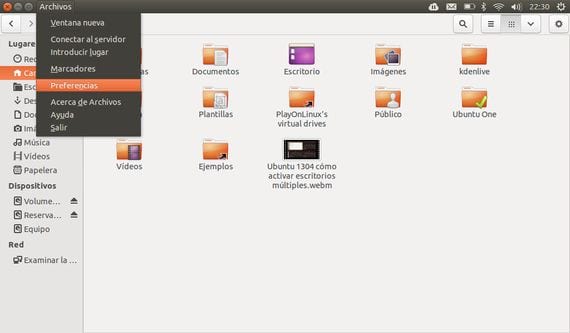
Da bismo je izvršili, morat ćemo samo otvoriti nautilus i od opcije datoteka / preferencije / ponašanje i potvrdite okvir pitajte svaki put što je u mogućnosti od Izvršne tekstualne datoteke.
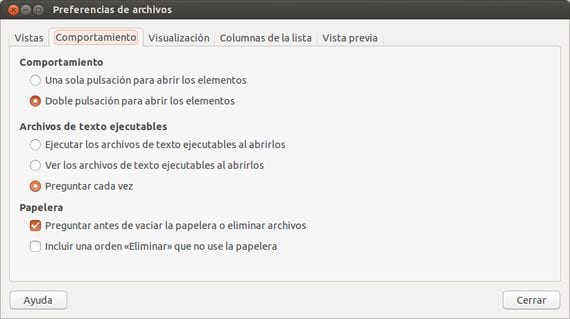
Na taj će nas način samo dvaput kliknuti na izvršnu tekstualnu datoteku i pitati nas želimo li pokazati s uređivačem teksta ili pokrenite ga izravno.
Više informacija - Ubuntu 13.04, Izrada USB-a za pokretanje s Yumi-om (u videu)
Je li to također primjenjivo na distribuciju cinnarch Gnome ili bilo koju drugu distribuciju ili samo na ubuntu?
Ovo bi radilo za bilo koju distribuciju zasnovanu na Ubuntuu ili Debianu.
Dana 16. U 04:2013, «Disqus» je napisao:
Vrlo zanimljiva.
Gdje bismo skripti mogli dodati potrebna spremišta, kao što su medibuntu ili jdownloader?
Puno hvala
Na novom retku odmah iznad sudo apt-get update
2013. Disqus
Pozdrav, svidio mi se taj post. Želio bih znati može li se izraditi skripta za povezivanje s Webdav poslužiteljem (zapravo tvrdim diskom spojenim izravno na mrežu) pomoću nautilusa.
Zna li netko da li je to moguće?
Pomoću ove vrste osnovne skripte možete izvršiti bilo koju naredbu s terminala, samo je morate staviti na kraj tekstualne datoteke. Nisam probao, ali mislim da bi uspjelo.
Pozdrav.
2013. Disqus
Mogu pokrenuti datoteku sh, tako da ne moram trčati s terminala
jer to radim s terminala ovako
cd igre / pk
chmod + x Pk.sh
sh Pk.š
i aplikacija se izvrši, bit će korisno, možete li preporučiti nešto da biste je mogli izvršiti iz ikone pokretača, hvala
Hvala Francisco, bila mi je od velike pomoći; Nama koji dolazimo iz MsDosa, Win95-98-98_2ª, Xp, Win7 pomaže nam da se uronimo u Linux (sve mi se više sviđa).
Još nekoliko bodova:
Imam Linux Mint 17.1 Rebecca Cinamon, da bi izvršila datoteku, ona mora biti na putu (prepoznavanje putanje, putanje ili izvršnog direktorija), dovoljno je imati je u našem domu ~ (alt gr + ñ), a vi morate promijeniti atribute datoteke, sve to činim besplatnim za čitanje i pisanje i odabirem "dozvoli da se datoteka pokreće kao program", nastavak koji sam stavio je "sh"; promjena čipa, s palice na sh 🙂